जबकि दुनिया iPhone 12 लाइनअप के आने का इंतजार कर रही है, यह भूलना आसान हो सकता है कि iPhone अब Apple के लिए सबसे महत्वपूर्ण उपकरण नहीं है। ऐप्पल वॉच समेत अन्य उत्पाद लाइनअप पर एक नया फोकस है। यकीनन, Apple वॉच सबसे महत्वपूर्ण उत्पाद बन गया है, जो कि इसके द्वारा प्रदान किए जाने वाले कई स्वास्थ्य लाभों के कारण है।
अंतर्वस्तु
- संबंधित पढ़ना
- Apple वॉच में नया क्या है
- ऐप्पल वॉच पर मेमोजी कैसे बनाएं
- ऐप्पल वॉच पर मेमोजी को कैसे संपादित करें
- मेमोजी वॉच फेस कैसे बनाएं
-
ऐप्पल वॉच से मेमोजी स्टिकर भेजें
- संबंधित पोस्ट:
संबंधित पढ़ना
- ऐप्पल वॉच के साथ अपने रक्त ऑक्सीजन के स्तर की जांच कैसे करें
- Apple वॉच 5 बनाम 6: क्या आपको नवीनतम संस्करण में अपग्रेड करना चाहिए?
- क्या Apple वॉच सीरीज़ 6 चार्जर के साथ आती है
- क्या मेरा Apple वॉच OS 7 को सपोर्ट करता है?
- टाइम फ़्लाइज़ रिकैप: सब कुछ Apple ने सितंबर 2020 में घोषित किया
Apple के सबसे हालिया कार्यक्रम के दौरान, कंपनी ने फिर से उन स्थितियों पर प्रकाश डाला, जहाँ किसी को Apple वॉच के साथ मदद की गई थी। आपको अनियमित दिल की धड़कन की सूचना देने में सक्षम होने से लेकर चुटकी में अपने दोस्तों को प्रतिक्रिया देने तक, वॉच वहाँ सबसे अच्छा पहनने योग्य है। और Apple जनता के लिए नया करना और नई सुविधाएँ लाना जारी रखता है।
Apple वॉच में नया क्या है

2020 ने Apple के सभी उपकरणों और इन उपकरणों को शक्ति प्रदान करने वाले सॉफ़्टवेयर पर एक नया ध्यान केंद्रित किया है। हमने नए iPad के साथ iPhone SE का रिफ्रेशमेंट देखा है, और मैक में बड़े बदलाव आ रहे हैं।
ऐप्पल वॉच को भुलाया नहीं गया है, क्योंकि ऐप्पल ने सितंबर में एक कार्यक्रम में दो नए मॉडल पेश किए। सीरीज 6 के साथ, यह 2019 में लॉन्च की गई सीरीज 5 का उत्तराधिकारी है। कुछ नई विशेषताएं हैं जैसे कि एक उज्जवल ऑलवेज-ऑन डिस्प्ले, और ब्लड ऑक्सीजन (SpO2) सेंसर। लेकिन ऐप्पल वॉच एसई भी आ गया है, श्रृंखला 5 को लाइनअप में बदल रहा है, और कम कीमत पर श्रृंखला 6 जैसी कई सुविधाओं की पेशकश कर रहा है।
वॉच ओनर्स के लिए वॉचओएस 7 भी उपलब्ध है। यह बेहतर स्वास्थ्य-ट्रैकिंग क्षमताओं को लाता है, जैसे स्लीप ट्रैकिंग। आप स्लीप गोल्स और स्लीप शेड्यूल बना सकते हैं, और आपकी ऐप्पल वॉच आपको समय पर सोने और अलार्म बजने पर जागने में मदद करेगी।
पहली बार, उपयोगकर्ता अंततः अपने पसंदीदा वॉच फ़ेस साझा कर सकते हैं। यहां तक कि कुछ ऐप भी हैं जो वॉच फ़ेस को डाउनलोड करने और उपयोग करने के लिए आपके लिए "मार्केटप्लेस" के रूप में कार्य करते हैं।
ऐप्पल वॉच पर मेमोजी कैसे बनाएं
ऐप्पल वॉच पर उपलब्ध एक और नई सुविधा आपकी कलाई पर मेमोजी बनाने की क्षमता है। पहले, मेमोजी बनाने के लिए iPad या iPhone के उपयोग की आवश्यकता होती थी। लेकिन आने वाले "पारिवारिक सेटअप" के साथ, कुछ उपयोगकर्ताओं के पास ऐप्पल वॉच के अलावा कुछ भी नहीं होगा। तो, ऐप्पल आपकी कलाई पर एक समर्पित मेमोजी ऐप लाया है, ताकि आप जंगली जा सकें और कुछ भयानक मेमोजी बना सकें। यहां बताया गया है कि आप अपने Apple वॉच से एक कैसे बना सकते हैं:
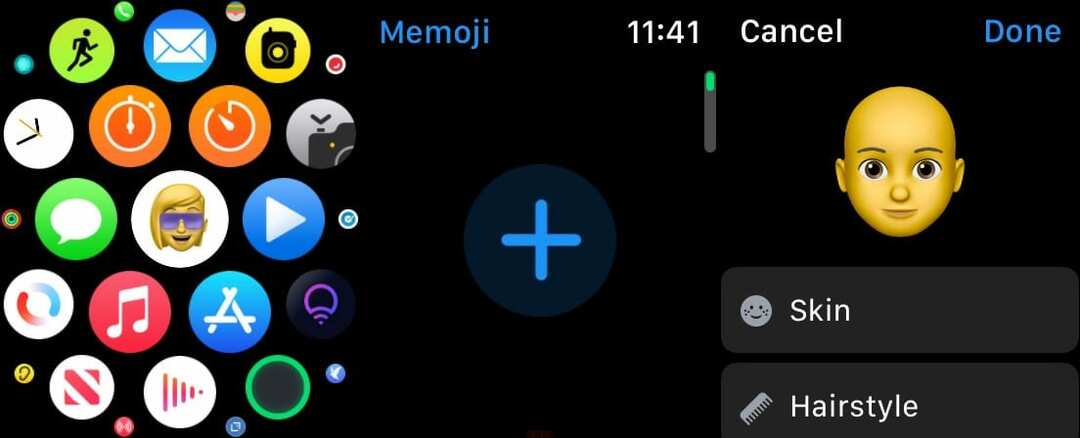
- को खोलो मेमोजी ऐप अपने Apple वॉच पर
- अगर पहली बार मेमोजी बना रहे हैं, तो टैप करें शुरू हो जाओ.
- अगर आपने पहले ही मेमोजी बना लिया है, तो पर टैप करें + बटन.
- नल त्वचा और त्वचा के रंग का चयन करने के लिए डिजिटल क्राउन का उपयोग करें।
- फ़्रेकल्स जैसे अतिरिक्त विकल्प देखने के लिए अपने वॉच के डिस्प्ले पर दाईं ओर स्वाइप करें।
- पूरा होने पर, टैप करें त्वचा ऊपर दायें कोने में।
- अपने मेमोजी के हर पहलू को अनुकूलित करने के लिए सूची के माध्यम से जारी रखें।
- जब आप समाप्त कर लें, तो टैप करें किया हुआ.
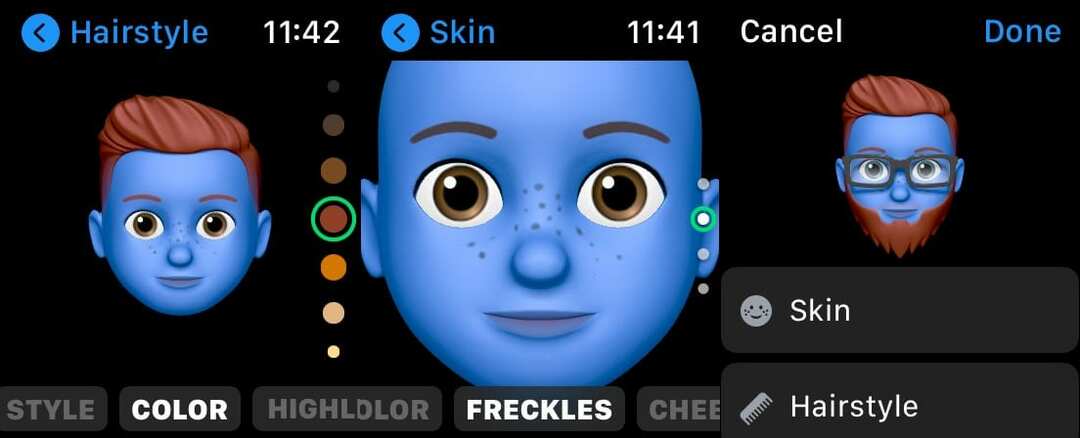
ऐप्पल वॉच पर मेमोजी को कैसे संपादित करें
तो आपने अपना सारा समय अपना मेमोजी बनाने में लगा दिया है और इसे सहेज लिया है। लेकिन आप भूल गए कि आप अपने मेमोजी में कुछ AirPods Pro जोड़ना चाहते हैं। यहां बताया गया है कि आप कैसे वापस जा सकते हैं और अपने मेमोजी को संपादित कर सकते हैं:
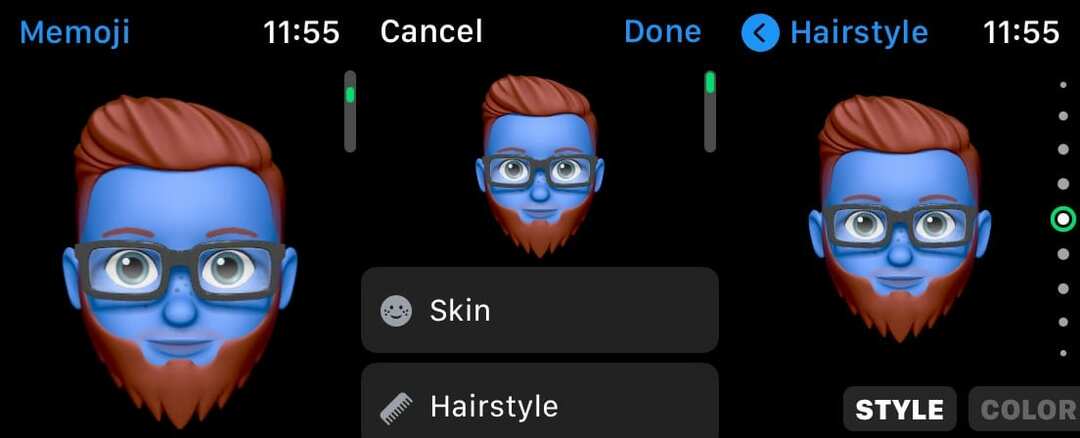
- को खोलो मेमोजी ऐप आपके Apple वॉच पर।
- को चुनिए मेमोजी आप संपादित करना चाहते हैं।
- पर थपथपाना एक मेमोजी संपादित करें.
- प्रत्येक अनुभाग को देखें और अपने मेमोजी को अपनी पसंद के अनुसार संपादित करें।
- नल किया हुआ जब आप समाप्त कर लें।
मेमोजी वॉच फेस कैसे बनाएं
उपयोगकर्ताओं के लिए वास्तव में मेमोजी वॉच फ़ेस बनाने की क्षमता एक विशिष्ट विशेषता है। किसी को भी अपना मेमोजी दिखाने का यह एक मजेदार किस्सा है। या हो सकता है कि यह सिर्फ कुछ ऐसा है जो पूरे दिन आपकी आत्माओं को बनाए रखने में मदद करेगा। मेमोजी वॉच फेस बनाने का तरीका यहां दिया गया है:
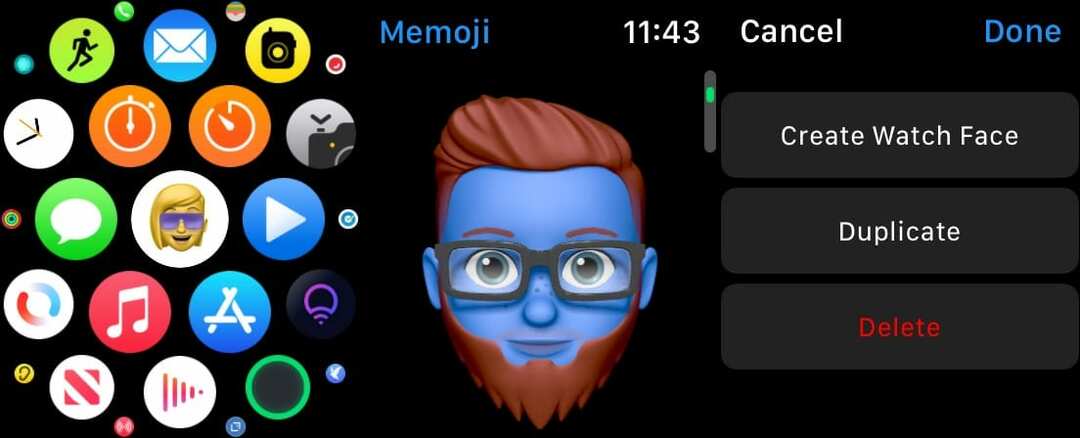
- को खोलो मेमोजी ऐप आपके Apple वॉच पर।
- पता लगाएँ मेमोजी आप उपयोग करना चाहते हैं।
- नल मेमोजी पर।
- उपयोग डिजिटल क्राउन सभी तरह से नीचे तक स्क्रॉल करने के लिए।
- चुनते हैं वॉच फेस बनाएं.
ऐप्पल वॉच से मेमोजी स्टिकर भेजें
इमोजी अच्छे और सभी हैं, लेकिन वे बहुत अनुकूलन योग्य नहीं हैं। मेमोजी के साथ, आप अपने दोस्तों और परिवार के सदस्यों को "स्टिकर" भेज सकते हैं। ये उस मेमोजी पर आधारित हैं जिसे आपने पहले ही बना लिया है, और आपको स्टॉक इमोजी का उपयोग करने की तुलना में अपनी प्रतिक्रियाओं को थोड़ा अधिक वैयक्तिकृत करने की अनुमति देता है।
- को खोलो संदेश ऐप आपके Apple वॉच पर।
- स्क्रीन के शीर्ष तक स्क्रॉल करें और टैप करें नया संदेश.
- थपथपाएं संपर्क सही संख्या का पता लगाने के लिए आइकन।
- को चुनिए प्राप्तकर्ता आपके संदेश का।
- के अंदर टैप करें संदेश बनायें डिब्बा।
- मेनू से, टैप करें मेमोजी आइकन.
- कौन सा चुनें मेमोजी स्टिकर आप भेजना चाहते हैं।
- नीचे स्क्रॉल करें और टैप करें भेजना बटन।
एंड्रयू अमेरिका के पूर्वी तट पर आधारित एक स्वतंत्र लेखक हैं।
उन्होंने पिछले कुछ वर्षों में विभिन्न साइटों के लिए लिखा है, जिनमें iMore, Android Central, Phandroid, और कुछ अन्य शामिल हैं। अब, वह अपने दिन एक एचवीएसी कंपनी के लिए काम करते हुए बिताते हैं, जबकि रात में एक स्वतंत्र लेखक के रूप में चांदनी करते हैं।